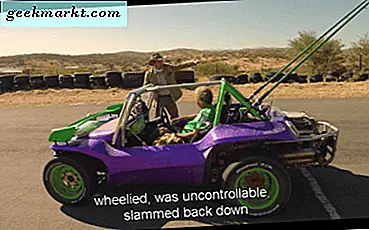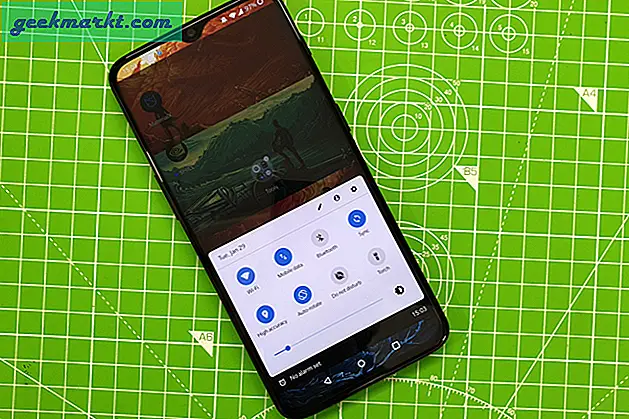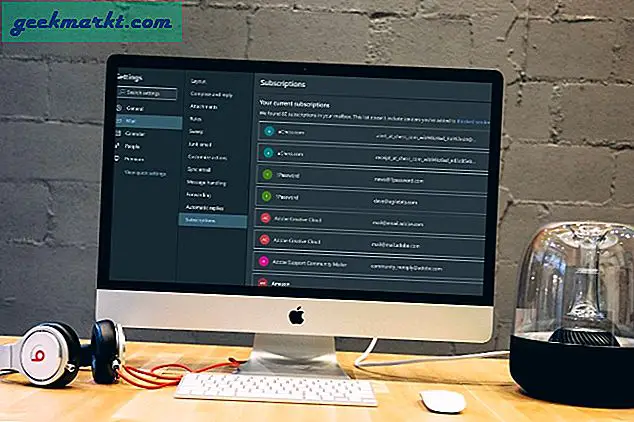För några år tillbaka hade vi bara ett eller två alternativ att köra Android-appar på datorn - Bluestacks och YouWave. Men saker har förändrats nu.
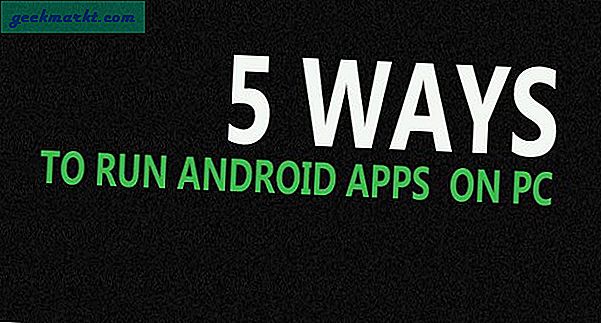
Vi har nu en handfull Android-emulatorer på marknaden. Vissa av dem är gratis, andra betalas. Vissa behöver ett grafikkort, andra inte. Vissa fungerar bara på Windows, andra är plattformsoberoende. Kort sagt, vi har många alternativ nu. Och alternativ är bra. Men det gör också urvalet svårt.
Nu behöver du inte slösa bort tid för att hitta de bästa Android-emulatorerna för dig. Jag har följt denna nisch under ganska lång tid nu. Och baserat på min erfarenhet kommer jag att berätta för och nackdelar med varje Android-emulator på marknaden.
Så låt oss komma igång.
Kör Android-appar på PC
# 1 Bluestacks
Det är den äldsta och förmodligen den första Android-emulatorn på marknaden. Det fanns en tid då det dominerar marknaden, inte bara på grund av monopolet, men det var riktigt bra.
Det finns dock två stora problem med det.
En, det kräver ett grafikkort (och ett kraftfullt system) för att fungera bra. I själva verket en av mitt inlägg om hur man fårWhatsapp på din dator använder Bluestacks har 300+ kommentarer om Bluestacks-fel.
Och två, det följer en freemium-modell nu. Detta ger dig två alternativ - antingen betala 2 $ / månad prenumerationsavgifter för att använda appen eller ladda ner en sponsrad app ofta (som kan gå så långt som en app om dagen)
Slutsats
Bluestacks är ett populärt program för att köra Android-appar på PC. Och det gör vad det står, ja ganska mycket.
Men att installera det är en tråkig process eftersom det kräver en kraftfull dator. Jag är inte heller ett fan av deras politik för intäktsgenerering. Så jag skulle nog undvika det nu.
Ladda ner bluestacks (MAC | Windows)
# 2 YouWave
Strax efter att Bluestacks bekräftade den stora efterfrågan på Android-emulatorer gjorde YouWave inträdet.
Jämför nu med bluestacks, YouWave lägger mycket mindre belastning på ditt system. Installationen är smidig och fungerar bra i bakgrunden.
Tydligen hade de gjort några ändringar i sin prissättning. YouWave finns nu i två androidversioner - ICS och Lollipop. Den tidigare är gratis (annonser stöds) medan den senare tar 30 $ (10 dagars provperiod)
Slutsats:
YouWave är en optimerad version av bluestacks. Det är systemvänligt.
Jag föreslår dock inte att jag köper den för personliga ändamål. Men om du kan leva upp till ICS OS, försök det säkert. Men de flesta appar kommer inte att fungera smidigt där.
Jag försökte Whatsapp på YouWave och det fungerar bra. Men hade svårt att köra spel som Temple Run 2 och Instagram, som fungerade bra på bluestacks.
Ladda ner YouWave | (Endast Windows)
# 3 ManyMo
Konceptet med denna emulator är imponerande, det låter dig köra Android-appar online, ja jag sa online.
Men här är fångsten, det är inte heltFRI. Testversionen erbjuder 10 tidsbegränsad lansering per månad. Och detta räcker inte för en genomsnittlig användare.
Dessutom kan den inte köra tunga appar / spel och behöver höghastighets bredband. Men det är acceptabelt för en onlineemulator. Rätt?
Att ställa in det är ganska enkelt. Jag har också gjort en videohandledning på ManyMo.
Slutsats:
ManyMo är användbart när du är på språng för utvecklare. Du behöver inte installera SDK för att testa appar.
Ibland erbjuder e-handel och laddningsföretag kuponger som endast kan användas via deras Android-appar. ManyMo är användbart i en sådan situation. Men för regelbunden användning är det inte ett bra alternativ.
ManyMo | (Endast webben)
# 4 Andy Emulator
Till skillnad från Bluestacks; Andy är en lager androidemulator. Den körs på en virtuell maskin som medföljer den. Och på grund av lager Android får vi ren Android-upplevelse. Jag gräver det.
Men att köra och installera Andy är inte en lek för barn. Det kräver också hög systemkonfiguration och jag fick några problem när jag installerade det. (även om det löstes enkelt med lite Google-sökning)
Återigen är det värt att nämna, vissa har rapporterat att Andy installerar spionprogram i bakgrunden. Nu, under mina få månaders användning, står jag aldrig inför sådana problem, men kom ihåg detta.
Slutsats:
Andy Emulator ser ut som en riktig Android-enhet som körs på PC. Det kan anpassas, du kan till och med lägga till tapeter, widgets, genvägar, meddelanden etc. Och viktigast av allt är det helt gratis.
Men som bluestacks använder den mycket systemresurser. Om du har ett kraftfullt system, gå till det. Alla appar jag testade fungerar bra.
Ladda ner Andy Emulator (MAC | PC)
# 5 KitKat 4.4 med virtuell låda
Utvecklare använder den här metoden för att testa sina appar i realtid. Och det finns ingen anledning till att du inte kan använda den också. Och ja, det är helt gratis.
Installationen kan vara svårt först. Först, installera den virtuella rutan på din dator. Och kör sedan Android KitKat eller Lollipop stock Rom inuti den.
Slutsats
Avsedd för utvecklare men kan tas i allmän användning av den tekniskt kunniga personen. Jag föreslår att du försöker genymotion, vilket är mer optimera versionen av detta.
Tillgänglig för Windows | MAC | Linux
Uppdatering 1 -
Tydligen heter det nya barnet i staden Genymotion. Missförstå mig inte nu, de har varit där i flera månader, men några senaste uppdateringar har gjort dem bättre.
Folk på denna Reddit-tråd har sagt Genymotion bättre än bluestacks. På samma sätt har Windroy också fått några positiva kommentarer. Om ni vill att jag ska granska denna ansökan, låt mig veta.
# 6 GenyMotion
Så försökte jag äntligen genymotion idag. Och det var bättre än jag förväntade mig. det är ännu en Android-emulator som fungerar på PC / MAC / Linux.
Men det som skiljer det från vila är att det går lätt. Det är också gratis för personligt bruk.
För att komma igång, gå över till deras officiella webbplats och skapa ett gratis konto. Ladda ner genymotion. Jag föreslår att du laddar ner paketet som innehåller både genymotion + virtuella rutor (naturligtvis hoppa över det om du redan har haft en). Installera sedan en virtuell enhet och din goda att gå.
Till skillnad från bluestacks eller YouWave har Genymotion ingen play store-installation. Men du kan sideload .apk från webbläsaren. Jag tycker att den här sidan är till hjälp när jag installerar genymotion.
I min testning testade jag tunga appar som frukt ninja och det går felfritt.
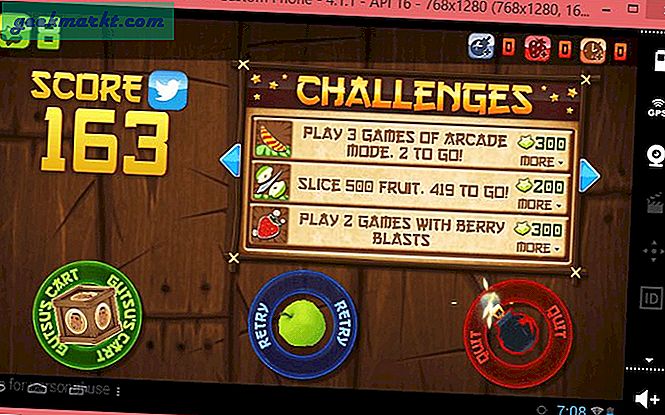
Slutsats:
Installera och vänja sig vid det var lite utmanande men när du väl får det att fungera är du redo. Genymotion liknar Android SDK på den virtuella rutan men det är mer optimerat. Sammantaget ett bra alternativ till bluestacks.
Det är en av mina favorit Android-emulatorer, och om du kan klara de tekniska utmaningarna är det värt det.
Ladda ner GennyMotion (Windows | MAC)
# 7 ARC Welder (fungerar inte bra nu)
Slutligen hittade den bästa lösningen för att köra Android-appar på datorn. Vad?
Tja, Google släppte nyligen ett nytt projekt som heter ARC-svetsare. Det är en kromförlängning för utvecklare att testa appar innan de släpps i Play Store. Men det är extremt användarvänligt.
Jag har testat det i några dagar nu, och det här är vad jag gillar:
- Den körs på alla plattformar, dvs Windows, Mac och Linux
- Installationen är smidig och enkel
- Ge dig en ren Android-upplevelse
Det enda problemet är att det för närvarande bara kan köra lätta appar som Instagram och Whatsapp. Fruit Ninja fungerade inte. Kolla in följande video om hur du laddar upp en bild till Instagram från en dator med ARC Welder.
Få ARC Welder här
Tydligen har saker gått söderut för ARC Welder. Det fungerar inte felfritt, som det en gång brukade vara. Många har kommenterat min ARC-svetsvideo, att de inte kan installera Instagram på den.